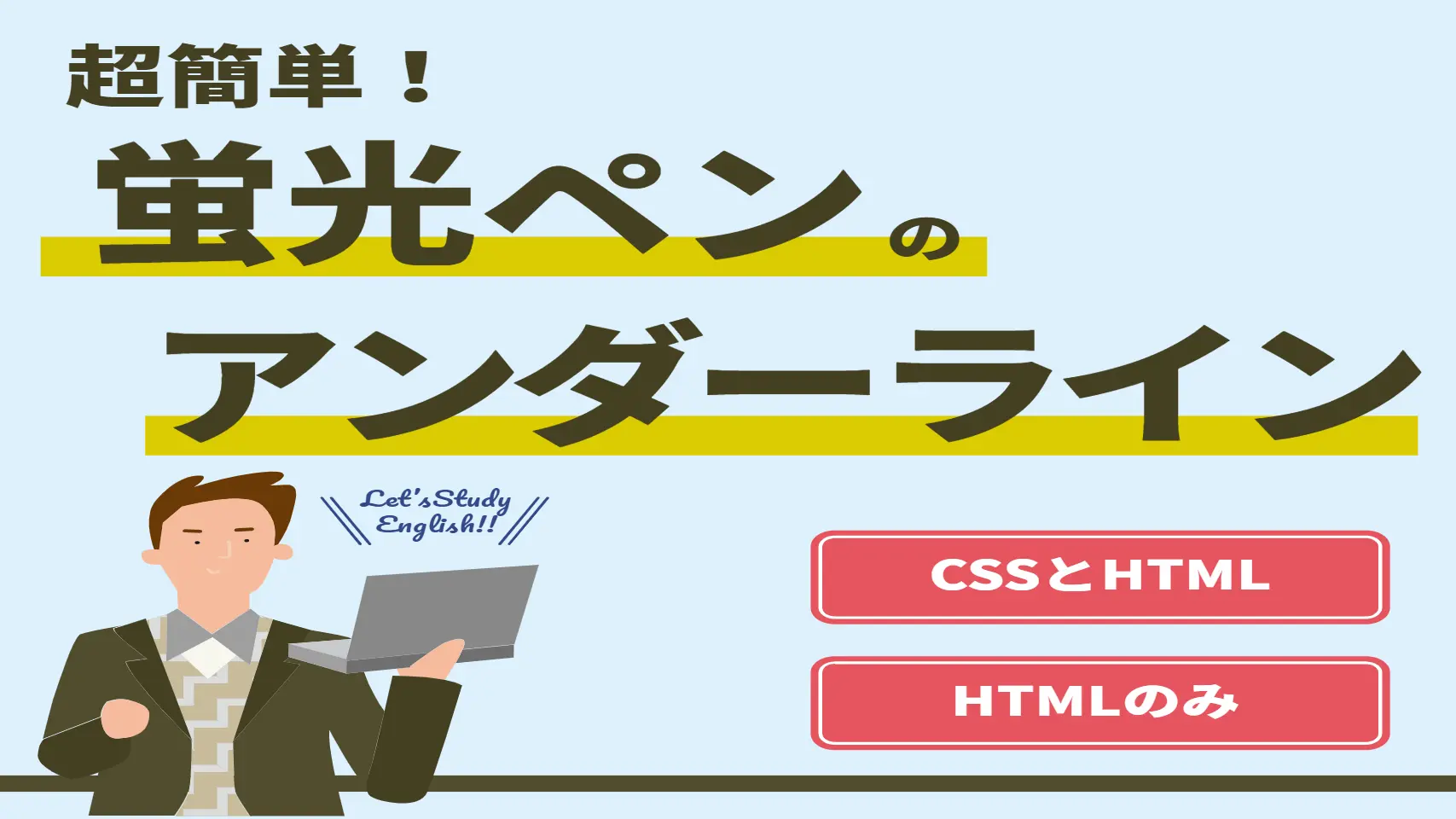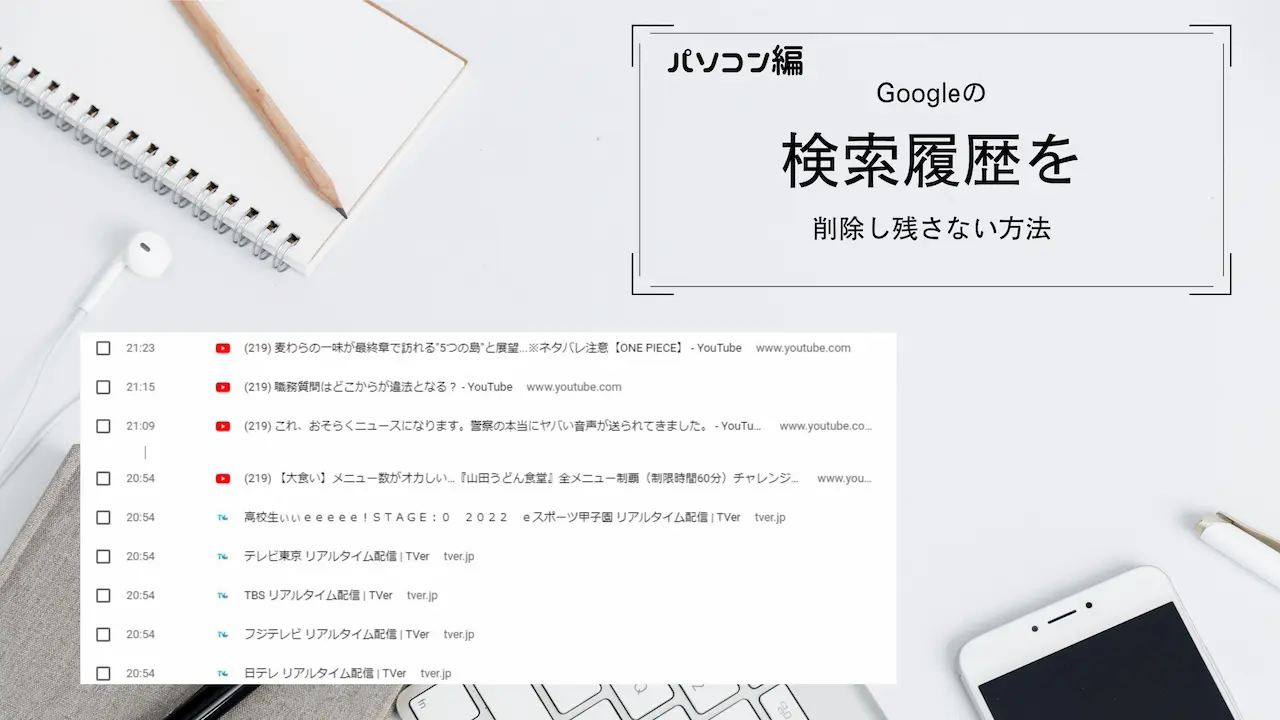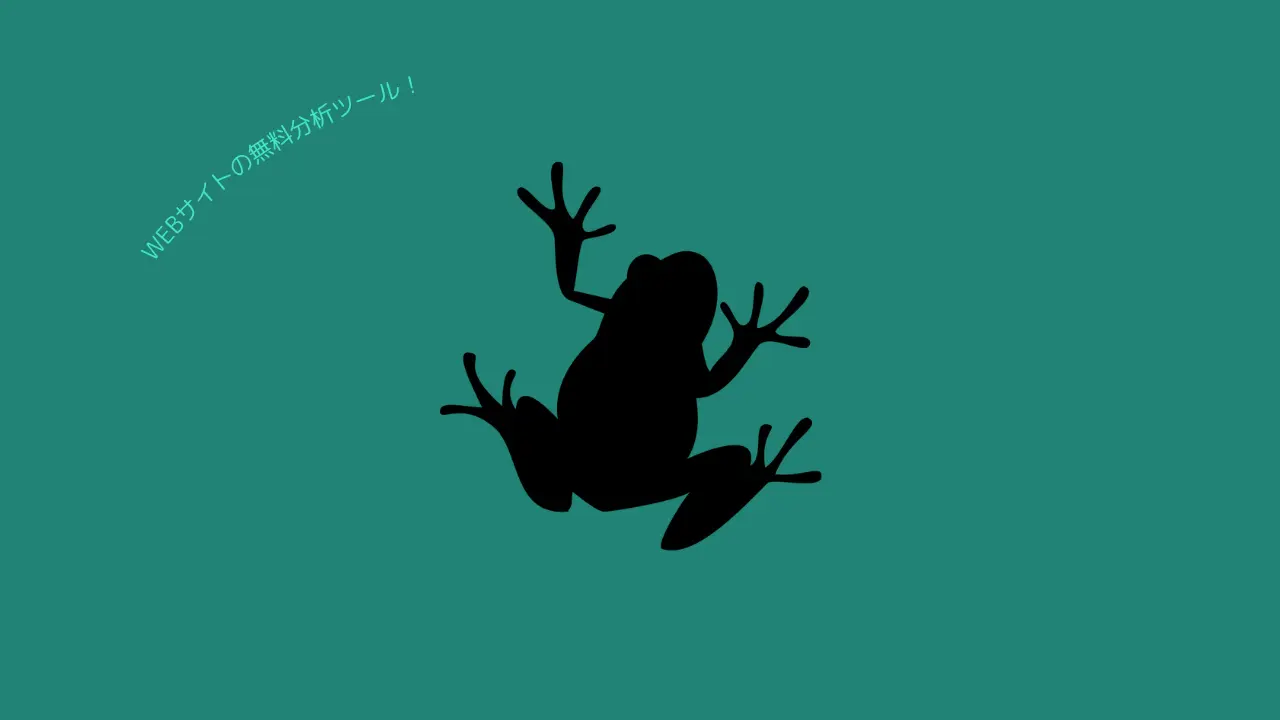WordPressのアップロードファイルサイズの上限を変更する方法

WordPressの画像や動画ファイルやAll-in-One WP Migrationでデータをインポートする際に、最大アップロードファイルサイズを超過しているため、アップロードできないと表示されることがあります。
このままだとアップロードできませんので、最大アップロードファイルサイズを変更する方法を紹介します。
目次
アップロードサイズを確認する方法
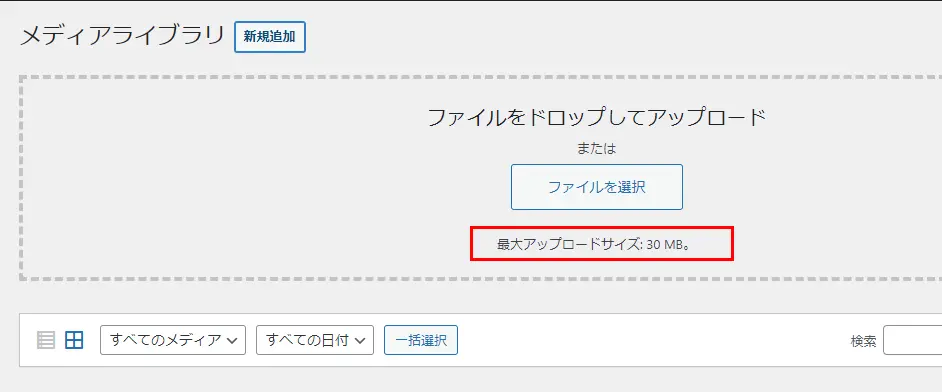
WordPressの【メディア】⇒【新規追加】を開くと、メディアライブラリのファイルのアップロード画面が表示されます。そこに「最大アップロードサイズ」の容量が記載されています。
上記画像の場合、30MBまでの容量のデータをアップロードできます。
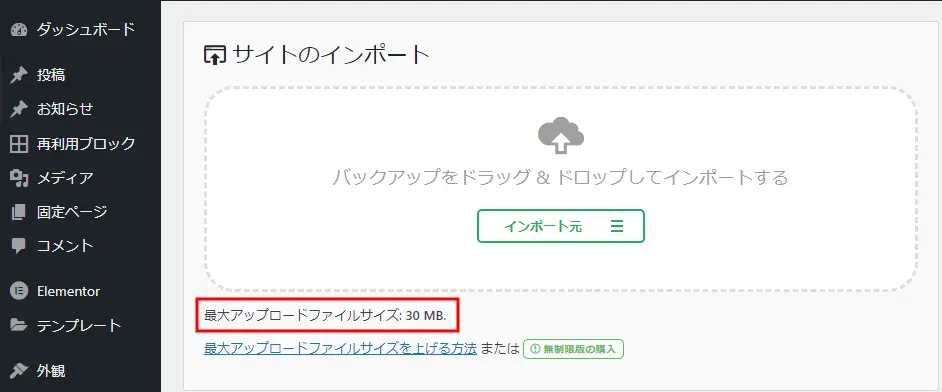
All-in-One WP Migrationの場合は、【インポート】を開くと「最大アップロードファイルサイズ」が表示されますので、その容量で確認できます。
メディアで確認した最大アップロードサイズの容量と同じ容量になります。
最大アップロードサイズを超過
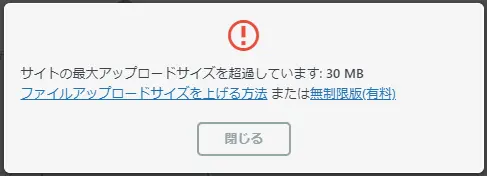
画像や動画、データファイルをアップロードしたり、インポートすると「サイトの最大アップロードサイズを超過しています:30MB」と表示されることがあります。
今回の場合、アップロードサイズが30MBに設定されている状態で、これ以上のデータをアップロードすることができません。
ファイルアップロードサイズを上げる方法
エックスサーバーの「php.ini設定」でファイルアップロードサイズの上限を変更する方法をお伝えします。
php.ini設定で変更する
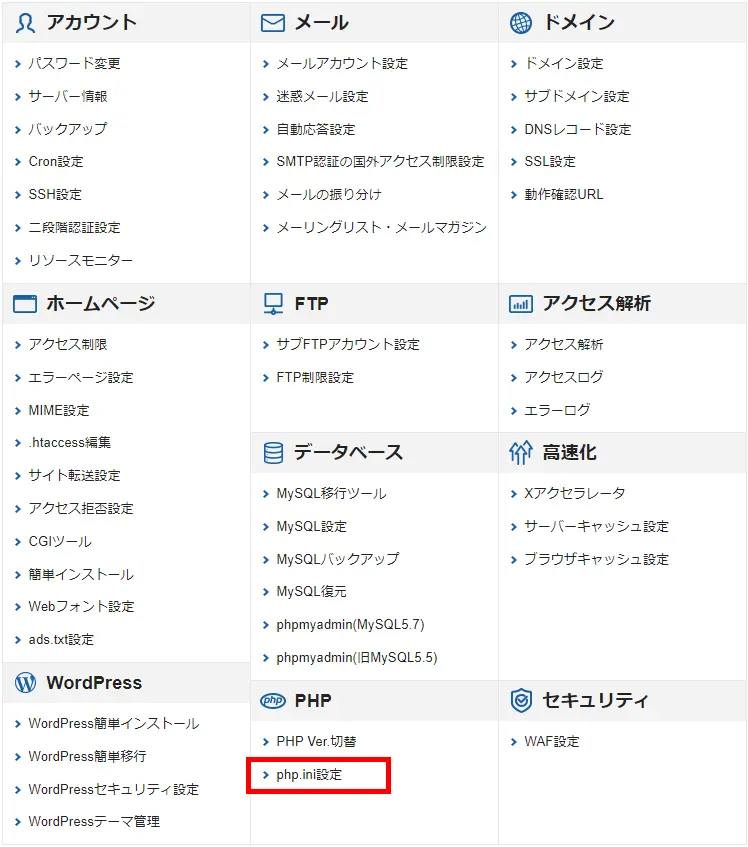
エックスサーバーの【サーバーパネル】にログインして、PHP欄にある【php.ini設定】を開きます。
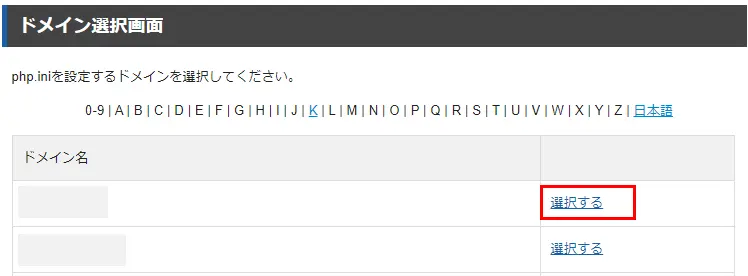
「ドメイン選択画面」が表示されますので、該当ドメインの右側にある【選択する】をクリックします。
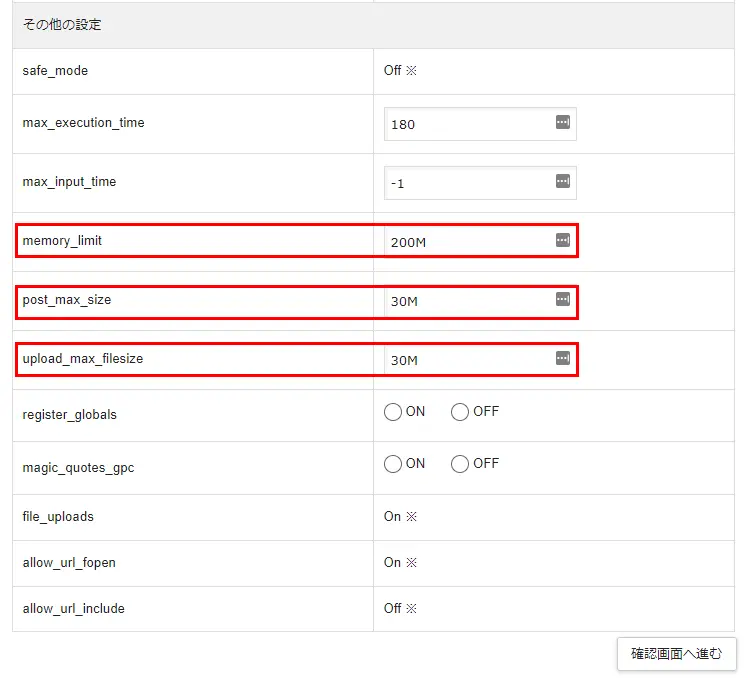
「php.ini設定画面」が開いたら、下の方にスクロールして「その他の設定」欄を見つけて以下の3つの設定値を修正します。
- memory_limit:メモリ容量の最大値
- post_max_size:POSTデータの最大サイズ
- upload_max_filesize:アップロードファイルの最大サイズ
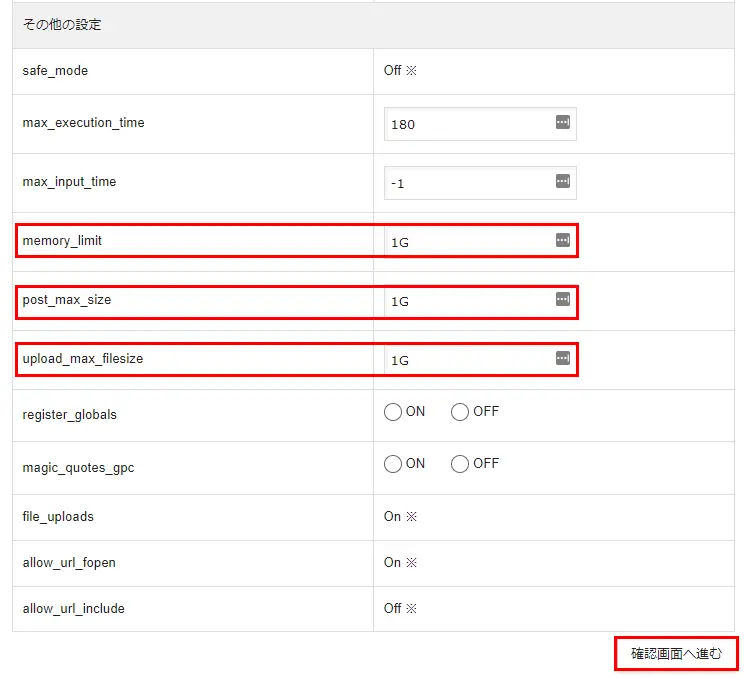
今回は、3つの設定項目ともに【1G】に設定したいと思うので「1G」と入力して【確認画面へ進む】をクリックします。
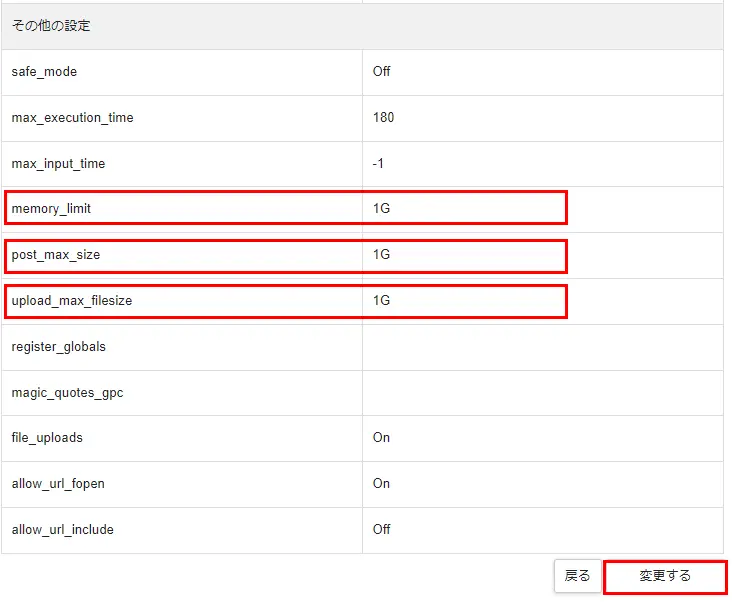
変更内容を確認して【変更する】をクリックします。
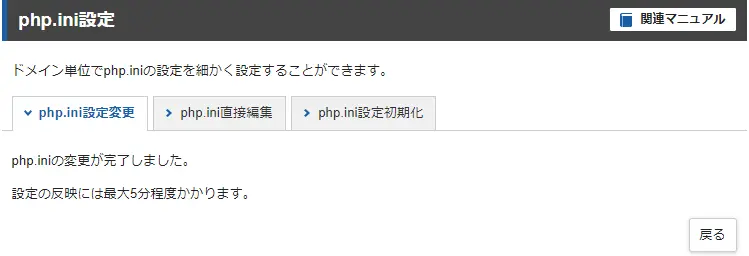
設定変更完了画面が表示されます。
反映には最大5分ほど時間が掛かるみたいですが、サイトを再読み込みするとすぐに反映されていました。
アップロードサイズの変更確認
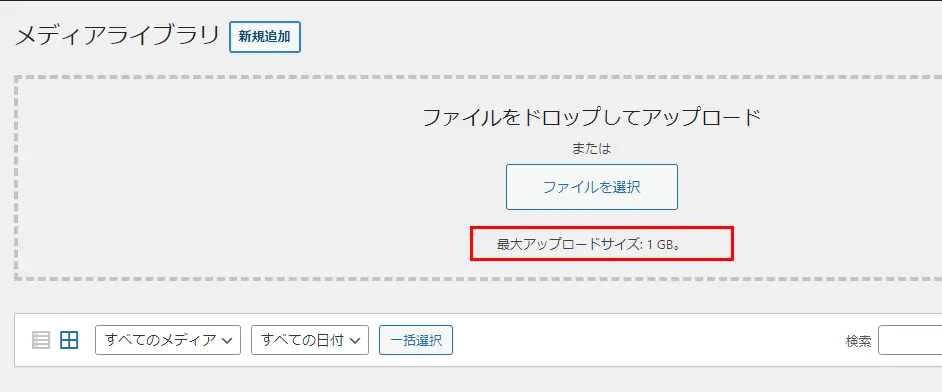
再度、WordPressの【メディア】⇒【新規追加】を開いて「最大アップロードサイズ」を確認して下さい。
サーバー側で設定した値が表示されています。
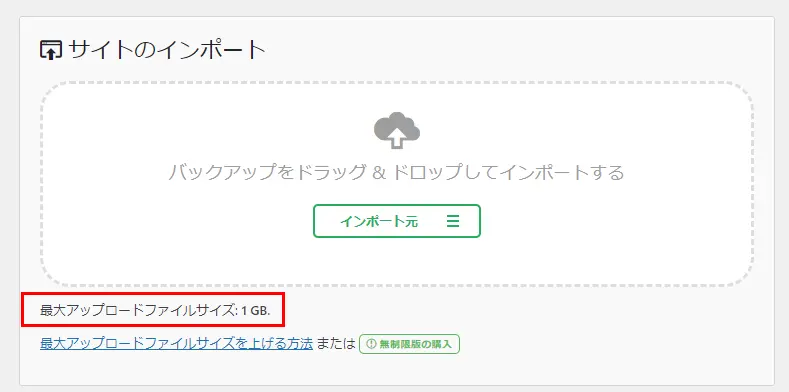
All-in-One WP Migrationの「最大アップロードファイルサイズ」の容量も変更されます。
まとめ
WordPressに画像・動画・データなどをアップロード・インポートする際に、容量の上限値が設定されています。その容量を超えたファイルデータをWordPressにアップロードすることは出来ません。紹介したようにサーバー側のphp.ini設定の3箇所の値を変更することで、アップロードできるファイルサイズの上限を変更することで対応できます。
その他のおすすめ記事